

بقلم Adela D. Louie, ، آخر تحديث: November 2, 2022
إذا كنت قد استخدمت WeChat من قبل ، فأنت تعلم أنه يمكنك استخدامه لتبادل الصور مع شخص ما. كشكل من أشكال حماية خصوصيتك ، من المهم معرفة كيفية القيام بذلك نقل صور WeChat من iPhone إلى جهاز الكمبيوتر. نظرًا لأن الطريقة الأكثر أمانًا للاحتفاظ بصورك هي نقلها إلى جهاز الكمبيوتر الشخصي الخاص بك ، فيجب عليك اكتشاف طريقة مثالية للقيام بذلك.
بصرف النظر عن الاحتفاظ بصورك لأغراض الحفظ ، فهي أيضًا طريقة يمكنك من خلالها إنشاء ملفات نسخ احتياطي جيدة حتى لا تفقد الذكريات أبدًا ، حيث لا يمكنك أبدًا فقدان الصور.
في هذه المقالة ، سوف نتحدث عن الأساليب الحكيمة حول كيفية القيام بذلك انقل صورك من iPhone إلى جهاز الكمبيوتر. لذا ، إذا كنت مهتمًا ، عليك أن تقرأ حتى النهاية لتتمكن من معرفة المزيد.
الجزء # 1: كيف يمكنني نقل WeChat Photos من iPhone إلى الكمبيوتر الشخصي؟الجزء # 2: هل هناك طريقة أفضل لنقل صور WeChat من iPhone إلى جهاز الكمبيوتر؟الجزء # 3: لتلخيص كل شيء
لنبدأ بالحديث عن الغرض الرئيسي من مقالتنا ، وطرق أو طرق كيفية نقل صور WeChat من iPhone إلى جهاز الكمبيوتر. سنقوم بإدراج بعض الإجراءات سهلة المتابعة والفهم حتى تتمكن على الفور من معرفة كيفية تنفيذ الخطوات بشكل صحيح دون أي شكل من أشكال المتاعب.
يمكنك الحصول على الصور التي قمت بمشاركتها في WeChat التطبيق إذا قمت بحفظها في ألبوم الكاميرا بجهازك. فيما يلي الإجراءات الخاصة بكيفية تنفيذها.
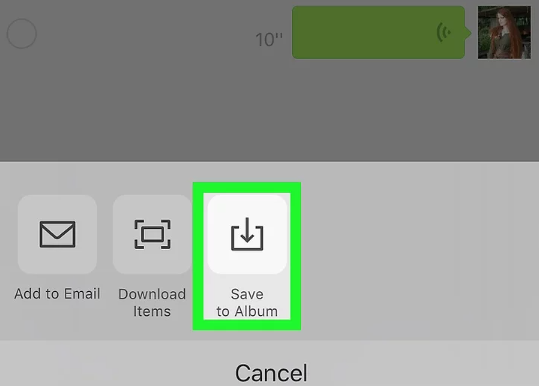
هناك طريقة أخرى لنقل صور WeChat من iPhone إلى جهاز الكمبيوتر وهي من خلال استخدام ميزة تطبيق WeChat المسماة "نقل الملفات". إنها إحدى ميزات WeChat التي تساعدك على نسخ بياناتك احتياطيًا في WeChat لاستعادتها بسهولة إلى أجهزة الكمبيوتر الشخصية أو أجهزة iOS و Android.
أحد الجوانب السلبية الملحوظة لهذه الطريقة هو أنها قد تكون متعبة ويمكن أن تستهلك معظم وقتك لأنك تحتاج إلى تنزيل الصور من WeChat في "نقل الملفات"خادم ملف واحد تلو الآخر. دعونا نرى كيف يمكننا استخدام "نقل الملفات"ميزة WeChat لنقل صور WeChat من iPhone إلى الكمبيوتر الشخصي.
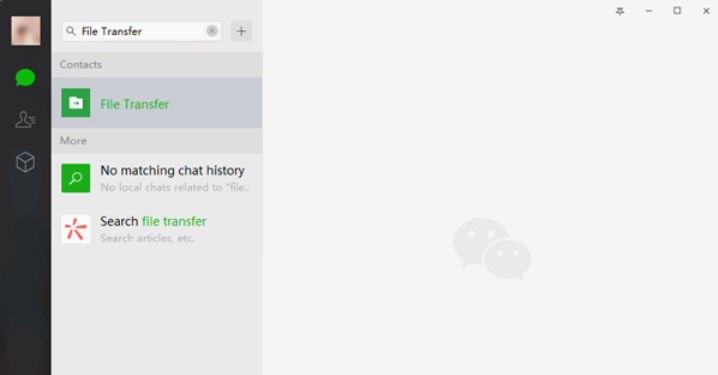
يمكنك أيضًا استخدام إصدار WeChat Web لتتمكن من نقل الملفات والصور وغير ذلك الكثير من أجهزة iPhone أو Android إلى أجهزة الكمبيوتر الخاصة بك. ليست هناك حاجة لتنزيل أي نوع من البرامج على أجهزة كمبيوتر Mac و Windows.
عليك فقط الذهاب إلى "WeChat لصفحة الويب"ثم امسح رمز الاستجابة السريعة ضوئيًا باستخدام جهاز iOS أو Android لتتمكن من تسجيل الدخول إلى WeChat على الويب. سيُطلب منك بعد ذلك السماح بتشغيل WeChat على هاتفك الذكي ، وبعد ذلك ، يمكنك استخدام WeChat من خلال استخدام متصفح الويب.
بعد ذلك ، يمكنك استخدام WeChat بالطريقة التي تتعامل بها عادةً واستخدامها لنقل صور WeChat من iPhone إلى جهاز الكمبيوتر.

حسنًا ، هل هناك طريقة أفضل لنقل صور WeChat من iPhone إلى الكمبيوتر الشخصي؟ نعم هنالك! وسنعمل على تحقيق ذلك من خلال استخدام أداة تسمى نقل الهاتف FoneDog الأداة.
نقل الهاتف
انقل الملفات بين أجهزة iOS و Android و Windows.
قم بنقل الرسائل النصية وجهات الاتصال والصور والفيديو والموسيقى ونسخها احتياطيًا على الكمبيوتر بسهولة.
متوافق تمامًا مع أحدث إصدارات iOS و Android.
تحميل مجانا

إنها أداة فعالة وموثوقة وفعالة للغاية يمكنها أن تمنحك سهولة في نقل ملفاتك من جهاز إلى آخر والعكس صحيح. إنه متوافق مع أجهزة iOS وأجهزة Android و Windows و Mac ، ولهذا السبب لن يكون التوافق مشكلة أبدًا.
يمكن استخدام هذه الأداة لنقل ملفاتك بسلاسة من جهاز معين إلى جهاز آخر. يمكن استخدامه أيضًا لإنشاء نسخة احتياطية من الملفات التي قمت بتخزينها على أجهزتك ، وكذلك نقل الملفات المذكورة إلى جهاز الكمبيوتر الخاص بك. لاستخدام FoneDog Phone Transfer ، يجب أن يكون لديك المواصفات الفنية التالية:
يجب أن يكون نظام التشغيل الخاص بك: Windows 11/10/8.1/8/7/Vista/XP، ويجب أن يكون 32 or 64 بت. بينما ل رامات، يجب ان يكون 512 MB أو أكثر ، وحجم 1024 MB موصى به كذلك. يجب أن تكون مساحة القرص الصلب 1G وفوق المساحة الخالية ، مع وحدة المعالجة المركزية وحدة معالجة مركزية Intel / AMD بسرعة 1 جيجاهرتز أو أعلى ، وقرار 1024 × 768 عرض أو أعلى.
دعونا نرى الخطوات الخاصة بكيفية استخدام هذا top photo-transferring tool لنقل صور WeChat من iPhone إلى الكمبيوتر الشخصي.

الناس اقرأ أيضاWhatsApp Chat Transfer: نقل البيانات بين الأجهزةدليل سريع حول كيفية تنزيل الصور من iCloud إلى iPhone
نأمل أن نكون قد ساعدناك في اكتشاف بعض الأساليب الفعالة والمفيدة حقًا حول كيفية نقل صور WeChat من iPhone إلى الكمبيوتر الشخصي. إنها تجربة تعليمية رائعة لمعرفة الأساليب والأدوات مثل أداة FoneDog Phone Transfer المذهلة بحيث يمكنك حفظ الكثير من ذكرياتك وصورك على أجهزة الكمبيوتر الشخصية أو أي أجهزة أخرى وعدم السماح لها مطلقًا بالرحيل.
اترك تعليقا
تعليق
نقل الهاتف
نقل البيانات من اي فون ، الروبوت ، دائرة الرقابة الداخلية ، وأجهزة الكمبيوتر إلى أي مكان عن طريق الهاتف fonedog transfer لن تضيع . على سبيل المثال ، الصور ، الرسائل ، والاتصالات ، والموسيقى ، الخ .
تحميل مجانامقالات ساخنة
/
مثير للانتباهممل
/
بسيطصعبة
:شكرا لك! إليك اختياراتك
Excellent
:تقييم 4.6 / 5 (مرتكز على 80 التقييمات)